 iPhoneは世界で最も人気のスマートフォンです。従来の携帯電話のように電話をかけたり、メッセージを送ったりできるだけでなく、写真撮影、音楽鑑賞、ウェブサイト閲覧、ゲームプレー、動画や映画鑑賞さえもできます。iPhoneの大きな高画質のスクリーンは、動画鑑賞に最適です。バスや地下鉄での退屈な時間しのぎにiPhoneでの動画鑑賞はよい娯楽でしょう。
iPhoneは世界で最も人気のスマートフォンです。従来の携帯電話のように電話をかけたり、メッセージを送ったりできるだけでなく、写真撮影、音楽鑑賞、ウェブサイト閲覧、ゲームプレー、動画や映画鑑賞さえもできます。iPhoneの大きな高画質のスクリーンは、動画鑑賞に最適です。バスや地下鉄での退屈な時間しのぎにiPhoneでの動画鑑賞はよい娯楽でしょう。
さて、ここで質問となるのは、どうやってYouTubeをiPhoneにダウンロードするのか、ですね。iTunesストアには無数のビデオリストがあります。しかし新作ビデオのダウンロードは有料です。また、あなたのお気に入りビデオがそこにあるとは限りません。これらの問題解決に、動画をiPhoneにダウンロードする2ステップをご紹介しましょう。
ステップ①:Youtube動画をパソコンにダウンロードする
iPhoneに動画をダウンする方法は数多くありますがそれらはiPhoneがジェイルブレイク(制限解除)されていなければなりません。では、youtubeをパソコンにダウンロードする二つの方法を詳しく紹介します。それでダウンロードした動画をiPhoneに転送すれば、iPhoneをジェイルブレイクしなくてもすみます。良かったら、ご参照ください。
方法一:「Apowersoftオンライン動画ダウンロードフリーソフト」を利用する
「Apowersoftオンライン動画ダウンロードフリーソフト」はインターネットから動画をダウンロードするためのブラウザベースアプリケーションなので、ほかのソフトと違い、わざわざパソコンにインストールする必要はありません。対応できる動画サイトはyoutubeだけではなく、ニコニコ動画やFC2動画、または中国のyouku、tudouなど1000種以上あります。このツールを利用すれば、簡単にyoutube動画をiphoneにダウンロードすることができます。さて、使い方をご紹介しましょう!
- 上記のソフトのページを開き、ダウンロードしたいYouTube動画のURLを「ここに動画のリンクを貼ります」というブランクに貼り付けてから、右の「無料ダウンロード」ボタンをクリックします。

- 初めて使用する場合は起動ツールをダウンロードする必要があります。ページに表示するアニメーションの手順通りにやればいいです。

- ソフトが無事起動し、アドレスを分析後、動画の情報が表示されます。好きな解像度や形式を選び、その右の「ダウンロード」ボタンを右クリックして名前付けて動画を保存します。
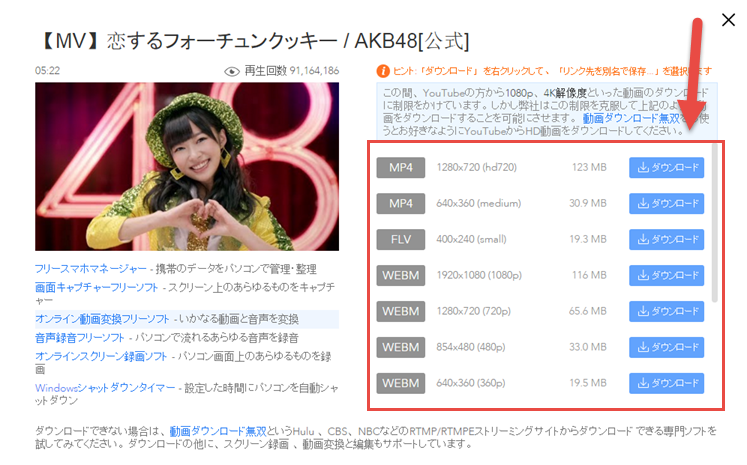
- ダウンロード終了まで待ちます。
方法二:「動画ダウンロード無双」を利用する
上記の「Apowersoftオンライン動画ダウンロードフリーソフト」はフリーオンラインツールですので、ネットの接続調子が悪くなると、youtube動画をiphoneにダウンロードするには大量の時間がかかるか、或いはダウンロードできないこともよくあります。ここで、より強力な動画ダウンロードツール「動画ダウンロード無双」をお勧めいたします。youtubeなどの動画サイトから動画をダウンロードするだけではなく、内蔵のコンバーターで直接フォーマット変換を行うこともできます。また、録画機能も付いていて、生放送などを直接録画機能により保存することができます。youtube動画をiphoneに保存したいなら是非お勧めいたします。それでは、一緒に使ってみましょう!
- 下記「無料ダウンロード」ボタンをクリックし、「Apowersoft動画ダウンロード無双」をダウンロードしてから、パソコンにインストールします。
- プログラムを起動し、ダウンロードしたいYouTube動画のURLをコピーし、アドレスバーに貼り付けてから、「ダウンロードに追加」ボタンをクリックします。
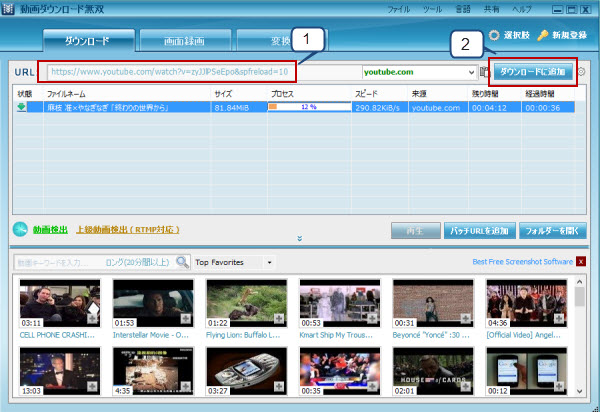
- 動画のフォーマットをMP4に指定してから、「オッケー」ボタンをクリックすると、ダウンロードが自動的に始まります。
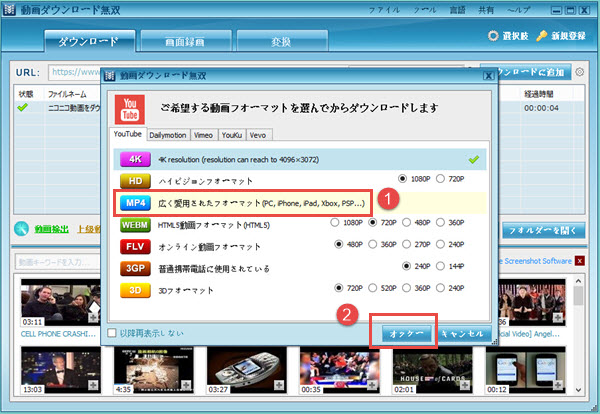
- ダウンロード完了まで待ちます。
上記二つのツールはどちらも簡単にyoutube動画をダウンロードできますが、パソコンに不要なソフトをインストールしたくない場合は「Apowersoftオンライン動画ダウンロードフリーソフト」をお勧めいたしますが、ネットの接続調子に左右されることなくハイスピードでyoutube動画をダウンロードしたい場合、「動画ダウンロード無双」が一番いいと思います。
ステップ②:ダウンロードしたyoutube動画をiphoneに転送する
ダウンロードしたyoutube動画をiphoneに保存したい場合は「スマホマネージャー」を利用する必要があります。「スマホマネージャー」を利用すれば、ワンステップで簡単にダウンロードしたyoutube動画をiphoneに転送することができます。使い方は下記通りです:
ステップ①: 「スマホマネージャー」をパソコンにダウンロードしてからインストールします。
ステップ②: プログラムを起動させて、USB ケーブルを使ってiPhoneをコンピュータに接続します。
ステップ③: 接続が確立された後、メイン画面の上方から「動画」タブを押します。「インポート」ボタンをクリックし、転送したい動画を選んでから「開く」ボタンをクリックすると、コンピュータからiPhoneにyoutube動画の移行が始まります。
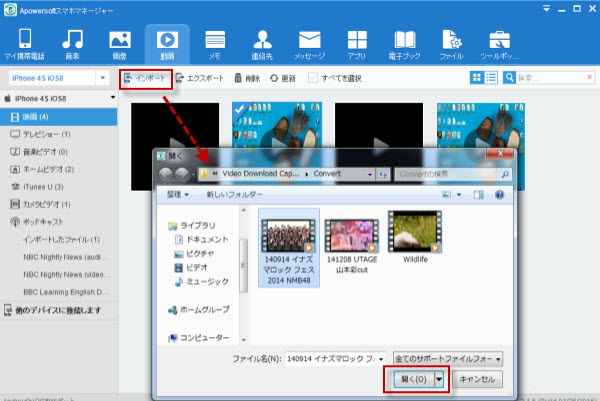
このツールを利用すれば、wmaを始め、mov、mp4、aviなどのような全ての動画フォーマットに対応することができます。また、動画の転送だけではなく、「スマホマネージャー」を利用すれば、コンピュータで携帯内のファイルを簡単に管理・閲覧・復元・バックアップなどもできます。まさにワンストップで携帯を管理する最高なソフトです。
上記ステップで操作すれば、簡単にダウンロードしたyoutube動画をiphoneにダウンロードすることができます。youtube動画をiphoneに保存する方法を探している方にはお勧めいたします。



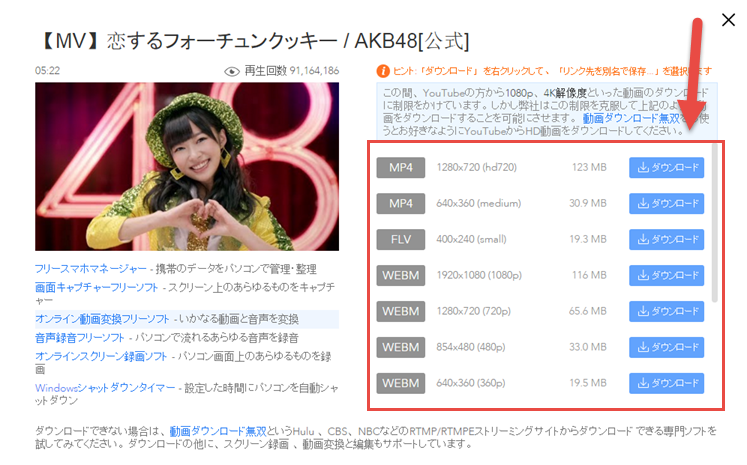
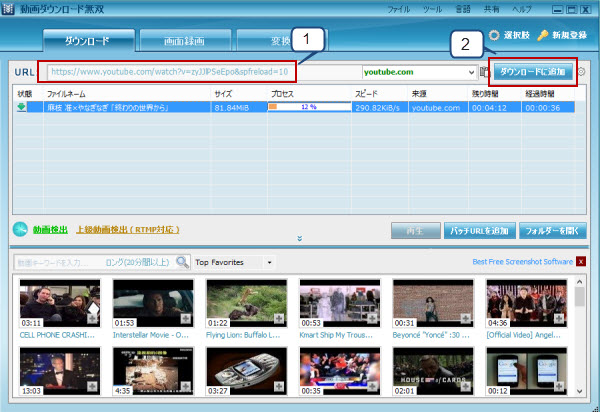
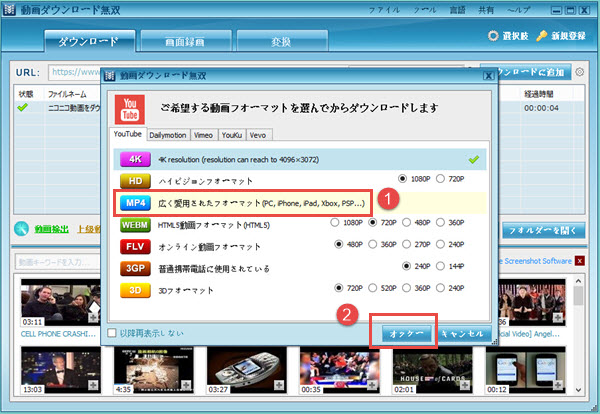

コメントを書く